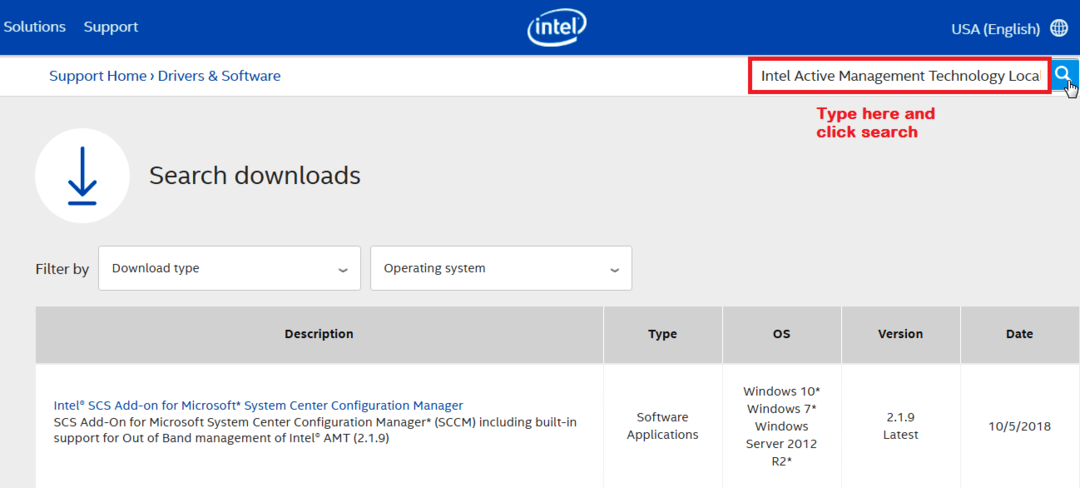- Проигрыватель Windows Media уже много лет является встроенным видеоплеером для Windows.
- Пользователи сообщают, что иногда проигрыватель Windows Media не показывает видео.
- Одно из решений - попробовать новый видеоплеер. Сделайте свой выбор из наших специализированных Видео концентратор.
- Если вам нужна дополнительная помощь с вашим ПК, наши Страница устранения неполадок здесь для вас.

Это программное обеспечение будет поддерживать ваши драйверы в рабочем состоянии, тем самым защищая вас от распространенных компьютерных ошибок и сбоев оборудования. Проверьте все свои драйверы сейчас за 3 простых шага:
- Скачать DriverFix (проверенный файл загрузки).
- Нажмите Начать сканирование найти все проблемные драйверы.
- Нажмите Обновите драйверы чтобы получить новые версии и избежать сбоев в работе системы.
- DriverFix был загружен 0 читатели в этом месяце.
Проигрыватель Windows Media является медиаплеером по умолчанию в Windows, однако многие пользователи сообщили, что
Проигрыватель Windows Media не показывает видео только аудио. По словам пользователей, они могут слышать только звук, и сегодня мы покажем вам, как решить эту проблему.Что мне делать, если проигрыватель Windows Media не показывает видео?
- Используйте сторонний медиаплеер
- Включить окно "Сейчас исполняется"
- Переустановите проигрыватель Windows Media
1. Используйте сторонний медиаплеер

Иногда лучший и самый быстрый способ исправить неисправную программу, которая вызывает у вас головную боль, - просто заменить ее лучшей альтернативой, и это основная причина этого решения.
Если у вас по-прежнему возникают проблемы с проигрывателем Windows Media, возможно, было бы неплохо переключиться на другой медиаплеер. CyberLink пowerDVD - это потрясающий медиаплеер с широким набором функций, так что вы можете попробовать его, если не можете решить эту проблему.
Мало того, что вы наконец-то сможете просматривать свои видео, эта программа представляет собой целый мультимедийный пакет, который позволит вам управлять видео, фотографиями и музыкой из единого пользовательского интерфейса.
Наконец-то вы сможете просматривать и делиться всем своим мультимедийным контентом, и вы можете просматривать его на любом устройстве, будь то ПК, телевизор, смартфон и т. Д.

CyberLink PowerDVD
Делитесь и транслируйте с семьей лучшие телешоу и аудиофайлы. Получите лучшее предложение прямо сейчас!
Посетить вебсайт
2. Включить окно "Сейчас исполняется"
Иногда Windows Media Player не показывает видео только аудио если окно «Сейчас исполняется» скрыто. Однако это легко исправить.
В правом нижнем углу медиаплеера есть опция «Переключиться на воспроизведение». При воспроизведении видео и нажатии на эту опцию вы откроете окно «Сейчас исполняется».

Если после этого проблема все еще сохраняется, вам необходимо запустить средство устранения неполадок проигрывателя Windows Media, чтобы решить эту проблему.
3. Переустановите проигрыватель Windows Media
- Чтобы удалить проигрыватель Windows Media, введите в поле поиска Возможности системы Windows. Выбирать Включение и отключение функций Windows.

- Прокрутите до Особенности СМИ и снимите галочку рядом с Проигрыватель Windows Media.

- Нажмите ОК и перезагрузите компьютер.
После вашего ПК перезапускается, вам нужно снова установить Windows Media Player.
- Открыть Возможности системы Windows окно, как мы показали выше.
- Прокрутите до Особенности СМИ и проверьте Проигрыватель Windows Media.
- Нажмите ОК чтобы сохранить изменения и перезагрузить компьютер.
Если в проигрывателе Windows Media не отображается только звук, возможно, произошла ошибка заявление. Несколько пользователей сообщили, что решили проблему, просто переустановив Windows Media Player.
После этого у вас должен быть переустановлен проигрыватель Windows Media, и он будет готов к использованию.
Если в проигрывателе Windows Media на вашем компьютере не отображается только звук, попробуйте все наши решения и сообщите нам, помогло ли какое-либо из наших решений вам решить эту проблему.